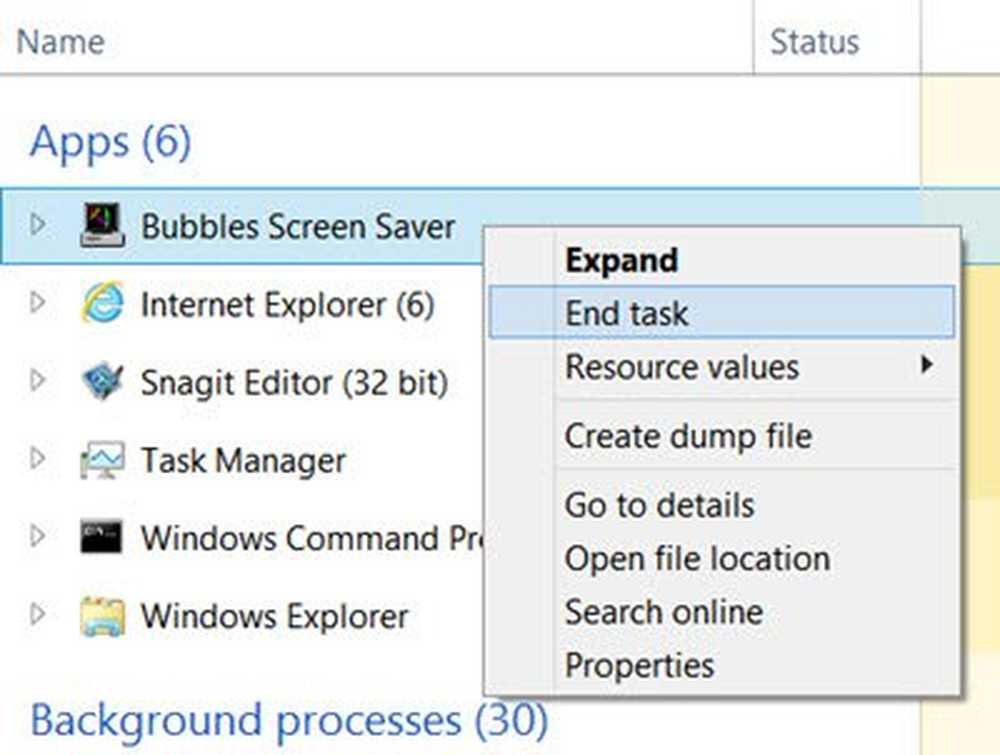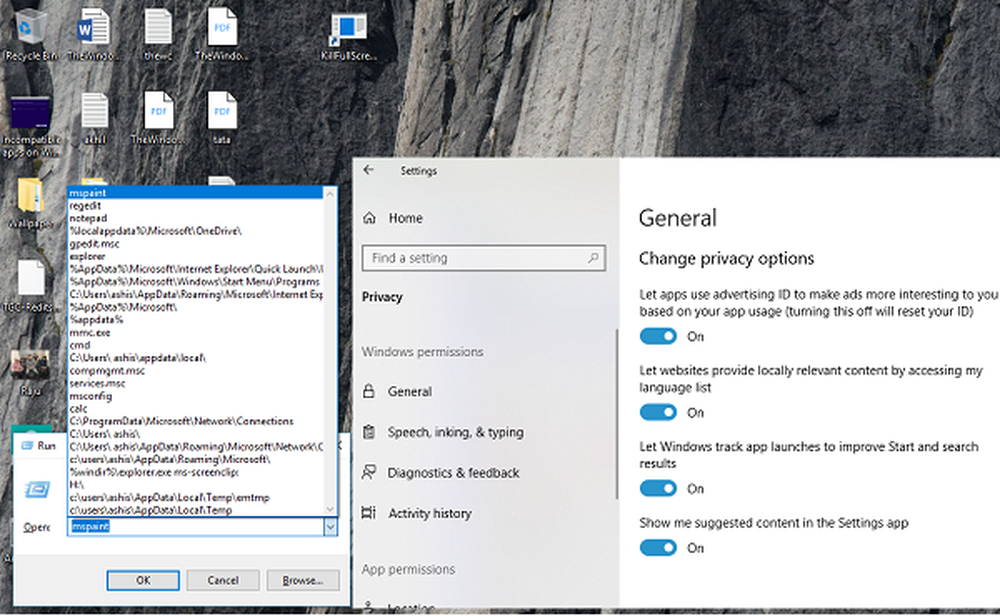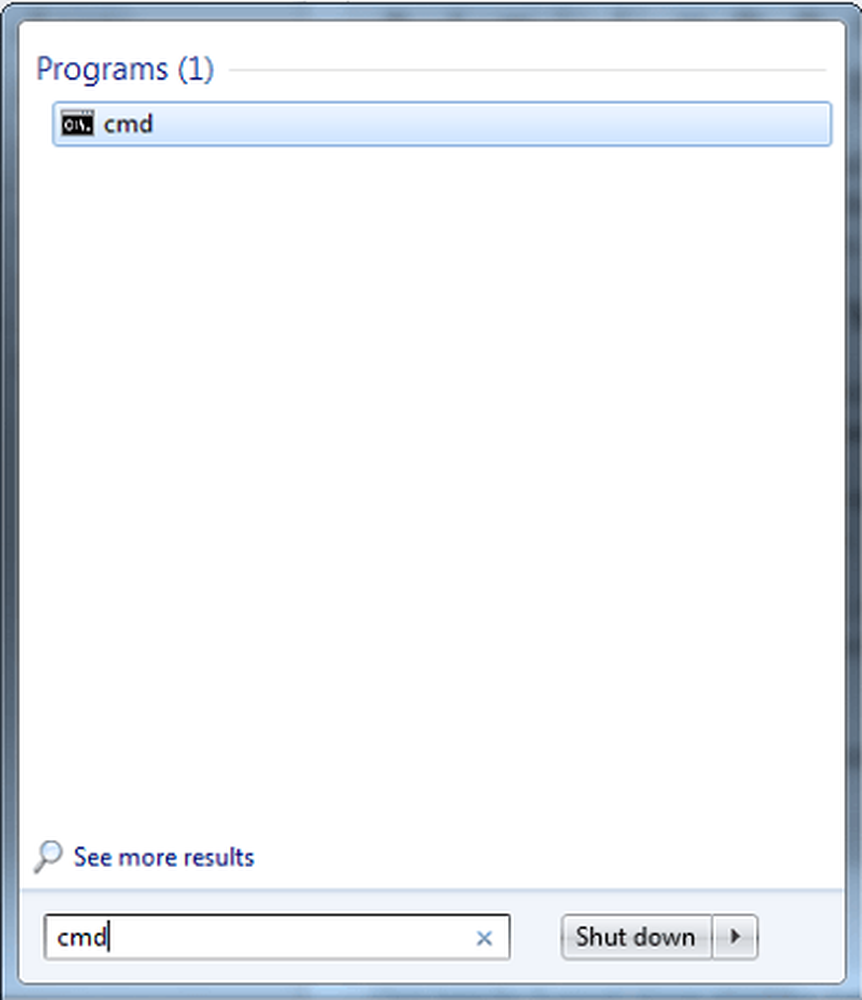Ejecute DISM para reparar Windows System Image y Windows Component Store en Windows 10
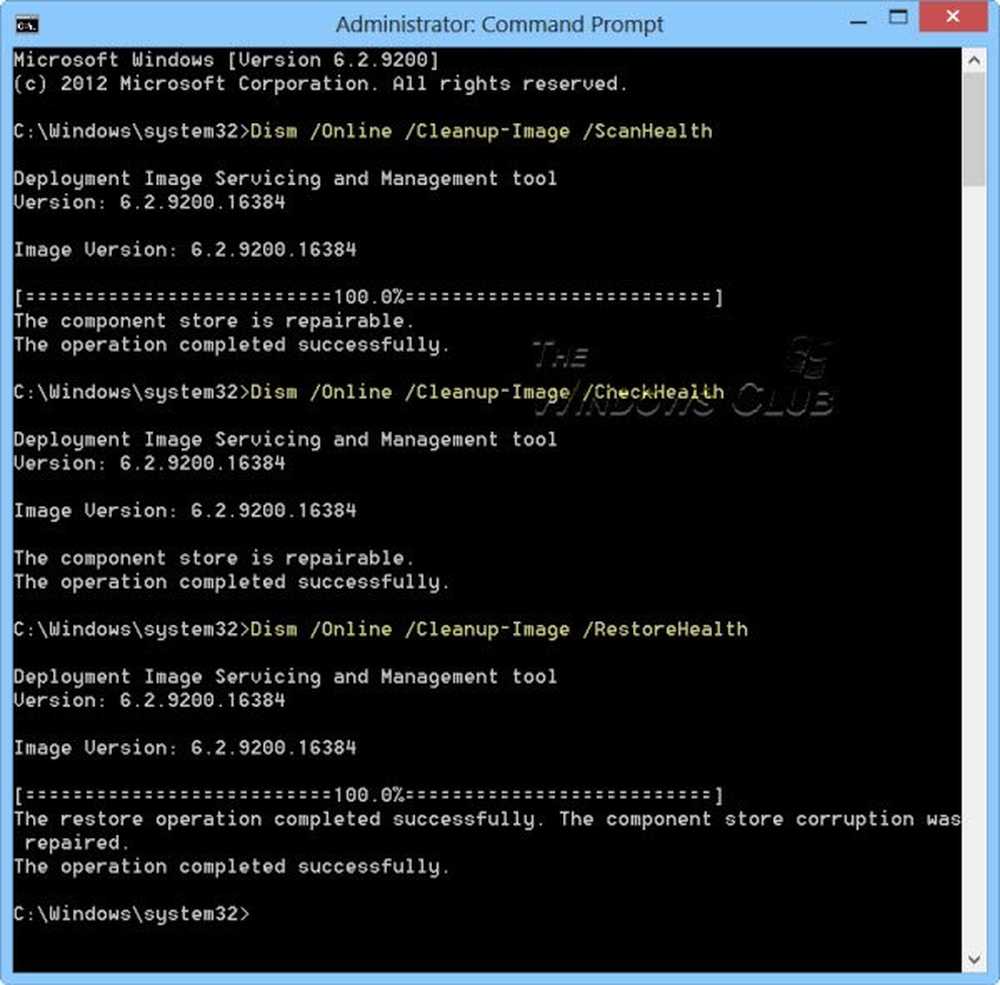
Esta publicación le mostrará cómo utilizar el Herramienta DISM para reparar una imagen del sistema de Windows en Windows 10 / 8.1. La herramienta de actualización y preparación del sistema o la herramienta CheckSUR escanearán su computadora con Windows en busca de inconsistencias, que pueden ser causadas por varias fallas de hardware o por problemas de software y posiblemente corregir esa corrupción. En Windows 10/8 y Windows Server, el Reparación de la corrupción de la bandeja de entrada trae la funcionalidad de CheckSUR a Windows. No necesita una descarga separada para obtener la herramienta..
Leer: DISM vs SFC primero? ¿Qué debo ejecutar primero en Windows 10?
Tienda de componentes de Windows corrupta
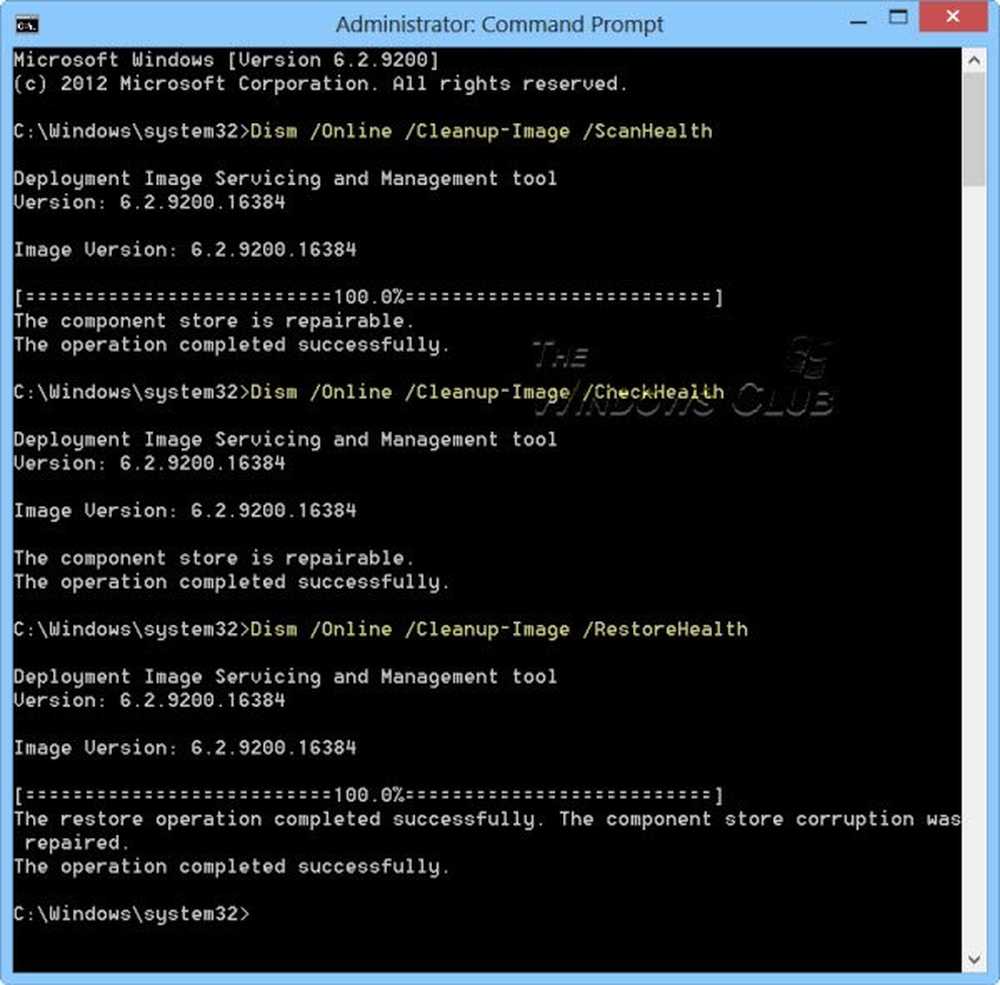
Reparar la imagen del sistema de Windows usando DISM
Si una imagen de Windows deja de estar disponible, puede utilizar la herramienta de Administración de imágenes y servicios de implementación (DISM) para actualizar los archivos y corregir el problema. En el caso de inconsistencias y daños en el sistema, puede utilizar la herramienta DISM utilizando la funcionalidad Cleanup-Image junto con estos interruptores disponibles.
Utilizar Dism / Online / Cleanup-Image seguido por estos interruptores:
1] / ScanHealth: Esto busca daños en el almacén de componentes y registra los daños en C: \ Windows \ Logs \ CBS \ CBS.log pero no se corrige ningún daño con este interruptor. Esto es útil para registrar qué daños, si los hay, existen. Utilizar:
Dism / Online / Cleanup-Image / ScanHealth
Esto podría llevar entre 10 y 15 minutos..
2] / CheckHealth: Esto comprueba si un marcador de corrupción de componente ya está presente en el registro. Esta es simplemente una forma de ver si existe corrupción actualmente. Piense en ello como un CHKDSK de solo lectura. Utilizar:
Dism / Online / Cleanup-Image / CheckHealth
Esto podría llevar menos de un minuto..
3] /Recuperar salud: Esto comprueba si hay daños en el almacén de componentes, registra los daños en C: \ Windows \ Logs \ CBS \ CBS.log y soluciona los daños mediante Windows Update. Utilizar:
Dism / Online / Cleanup-Image / RestoreHealth
Esta operación toma 15 minutos o más dependiendo del nivel de corrupción.
Para llevar a cabo estas operaciones, debe abrir un símbolo del sistema elevado. Primero, debe verificar si hay daños y si el daño o la imagen se pueden reparar. Si es así, entonces puede utilizar el /Recuperar salud cambiar para arreglar la corrupción.PROPINA: : Corrige los archivos del sistema de Windows Update dañados usando la herramienta DISM.
Reparación de la corrupción de la bandeja de entrada
Puedes usar esto:
- Si el Comprobador de archivos de sistema está dañado o SFC no funciona y el El comando SFC / SCANNOW no se puede reparar Archivos corruptos del sistema porque la tienda está dañada.
- A arreglar la corrupción de la tienda de componentes de Windows cuando las mismas Actualizaciones de Windows continúan apareciendo disponibles para la instalación, aunque ya se hayan instalado correctamente en el historial de actualizaciones.
- Si un La imagen de Windows se vuelve inservible., puede utilizar la herramienta de Administración de imágenes y servicios de implementación (DISM) para actualizar los archivos, corregir el problema y reparar la imagen de Windows. Puede usar DISM para reparar una imagen de Windows sin conexión en un archivo WIM o VHD o una imagen de Windows en línea.
Fuente: Microsoft TechNet.
Por cierto, nuestro freeware FixWin 10 para Windows 10, le permite reparar la Tienda de componentes de Windows con un clic. La herramienta de reparación de software de Windows de Microsoft reparará los componentes del sistema y detectará los archivos corruptos, volverá a sincronizar la fecha y la hora del sistema, restablecerá la configuración del sistema, reinstalará las aplicaciones del sistema y ejecutará la herramienta DISM para reparar la imagen del sistema, con un clic.
Consulte esta publicación si recibe un error de DISM. No se encontraron los archivos de origen. Mensaje de error.
Lecturas adicionales:- Repare la imagen de Windows dañada - Error 0x800f0906
- CheckSUR: Herramienta de preparación de actualizaciones del sistema para reparar Windows Update
- Administre las imágenes del sistema operativo de manera efectiva con DISM en Windows
- Implementación de la herramienta de administración y mantenimiento de imágenes en Windows
- Error en la llamada al procedimiento remoto.